Криві рівня AutoCAD - від загальних даних станції
Як створити контурні лінії, які ми вже зробили З іншими програмами. У цьому випадку я хочу зробити це за допомогою програми, яку один із моїх найкращих техніків показав мені на тренуванні; про яку він знав, але якою останнім часом мало цікавився. Я збираюся узагальнити початкову частину, тому що деякий час тому я пояснив, як дані від загальної станції, і перетворюються у формат dxf. У цьому випадку я хочу зробити варіант, передавши йому список точок у форматі txt та імпортуючи його з CivilCAD, тому я пояснить це простим способом, щоб вправа повністю працювала для тих, хто хоче завантажити дані зі станції на цифрову модель; після консультації з колумбійським читачем, якого я залишу, чекаючи на наступний пост профілювання.
1. Перетворіть формат .sdr у список точок .txt
Я буду використовувати те, що ми показуємо в Оглядовий курс останнім часом, щоб не було знань у голові тих, хто просто ходив на прогулянку, або навіть гірше, ті, хто відвідував з великим інтересом, забули професіоналізм і вважали за краще не поділяти його з іншими.
У цій статті ми пояснили, і зараз я не збираюся повторювати, як налаштувати надсилання даних з тахеометра. у цьому випадку я збираюся зосередитись лише на тому, що зроблено з Prolink.
- Ми відкрили новий проект, використовуючи Файл> Новий проект
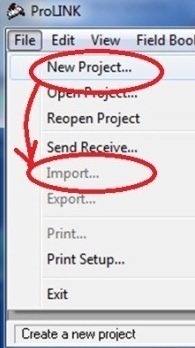 . Тоді ми вибираємо Файл> Імпорт щоб доставити файл .sdr, створений загальною станцією.
. Тоді ми вибираємо Файл> Імпорт щоб доставити файл .sdr, створений загальною станцією.
Після завершення цього процесу ми експортуємо його у формат txt.
- З того ж меню ми вибираємо Файл> Експорт, а в вікні ми виберемо опцію Скорочені координати, налаштування формату PENZ зменшив координацію (* .txt). Таким чином, ми експортуємо дані, відокремлені комами в порядку Точка, Координата X (Схід), Координата Y (Нортінг) та висота (Координата Z).
- Файл зберігається в адресі нашого проекту в інтересах.
2. Про CivilCAD
Для багатьох ця програма може бути невідома, однак вона існує вже давно; версія 6.5 вже працювала на AutoCAD 14 (у 1994 році !!!) зробила багато цього з плаваючими вікнами, коли SoftDesk 8 зробив це неінтуїтивно в текстових командах, і я згадую SoftDesk, оскільки він був попередником двох програм, які зараз має AutoDesk (Land and Civil 3D).
Перевага, яку надає CivilCAD, полягає в тому, що за досить доступною ціною вона робить те, що потрібно від нашого латиноамериканского фокусу, так само, як це робить Eagle Point для англосаксонського контексту; Якщо додати, що його можна запустити на Bricscad, ми дійдемо висновку, що економічна проблема є одним із найкращих потенціалів. Те саме не відбувається при виконанні цього на AutoCAD, оскільки він займає повну версію, оскільки AutoCAD LT не підтримує розробки на час виконання, що так, він підтримує від AutoCAD 2012 кілька версій назад.
CivilCAD - це програма, розроблена мексиканською компанією ArqCOM, практичні дії в галузі інженерних та топографічних процедур, таких як парцелювання ділянок, цифрові моделі, профілі, геометричне проектування доріг та гідросанітарних мереж. Він робить те, що нам потрібно було б зробити з Civil3D, але на практиці (він робить не все, але робить те, що нам потрібно), він навіть робить деякі додаткові речі, які він не може зробити простим способом, наприклад, створення сітки як в UTM, так і в географічних координатах, друк макет на основі майстра, автоматичної нумерації партій та різноманітних звітів з нашого іспаномовного контексту.
Після установки CivilCAD, ми створили на робочому столі або програми Контекстне меню, яке відкривається в AutoCAD з додатковим меню під назвою CivilCAD, де ви можете отримати доступ до всіх функціональних можливостей, розроблених; хоча кожен з них також має текстову команду для тих, хто любить ходити Бельгія для бельгійців. На наступному графіку показано, як має виглядати меню CivilCAD, хоча на розгорнутому екрані це однакова горизонтальна лінія.

3 Імпорт TXT даних з CivilCAD
Щоб створити контури, спочатку створіть новий файл і збережіть його; це зроблено Файл> Зберегти.

Для імпорту точок, згенерованих нами на попередньому кроці, ми робимо це з CivilCAD> Окуляри> Місцевість> Імпорт.
Перевірте, скільки варіантів імпорту точок має CivilCAD. Деякі з них є звичними процедурами, які ми робимо з іспаномовними традиційними інструментами, на відміну від програм, створених для американців, які вміють лише говорити КОГО і з колектором.
Ми обрали варіант n XYZ, і ми відзначаємо, що ви вводите як анотацію число точок і опис.
Будьте обережні, перед цим зручно перевірити txt-файл, щоб переконатися, що він має таку структуру. І все, тепер залишається лише збільшити масштаб, щоб побачити, куди впали точки або налаштування розміру тексту.
Створіть цифрову модель
Це зроблено CivilCAD> Аліметрія> Тріангуляція> Рельєф. Ви повинні побачити параметри, які з’являються нижче, у командному рядку архаїчного стилю AutoCAD:
Окуляри / Контурні лінії :
Це означає, що ми можемо зробити це з існуючих контурних ліній або точок. Якщо серед дужок вибрано С, потрібно поставити P, а потім ввести; якщо Р вже вибрано, як показано в моєму прикладі, просто введіть.
Тоді попросіть нас з яких точок, виберемо все, і ми ввійдемо.
Тоді запитайте нас про максимальну відстань між точками; тобто, щоб не створювати тріангуляції між точками на кінцях пройденого шляху.
Максимальна відстань <1000.000 XNUMX>:
За замовчуванням приходить 1000, але це буде залежати від нашого стану підйому; ми можемо прийняти це, ввівши або розмістивши інше. Якщо це опитування вздовж дороги, це не повинно бути більше, ніж удвічі більше приблизної відстані, яку ми використовуємо для зміни нашого погляду.
Мінімальний кут <1>:
Це ще один варіант, який зручний для спрощення тріангуляції. Як правило, ми не беремо це до уваги, але слід, якщо мова йде про обстеження для зрошення, де беруться занадто щільні точки.
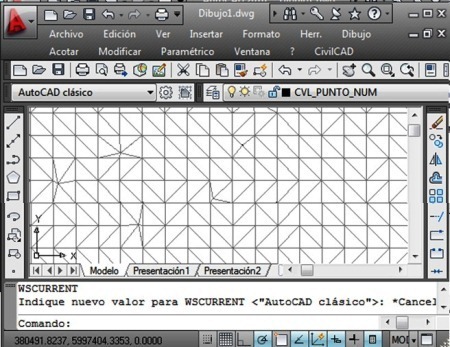
4. Створіть контурні лінії
Для цього ми вибираємо CivilCAD> Аліметрія> Контурні лінії> Рельєф.  На панелі, яка з'являється, ми налаштовуємо кожні кілька метрів, ми хочемо, щоб криві основного та вторинного рівня; Подивіться, наскільки цікавим був відгук для хлопчиків ArqCOM, коли люди називали, що їх називали тонкими кривими і товстими кривими.
На панелі, яка з'являється, ми налаштовуємо кожні кілька метрів, ми хочемо, щоб криві основного та вторинного рівня; Подивіться, наскільки цікавим був відгук для хлопчиків ArqCOM, коли люди називали, що їх називали тонкими кривими і товстими кривими.
Тут ви також визначаєте назву шару, колір та коефіцієнт згладжування кривої. Пам'ятайте, що контурна лінія - це не розумна лінія, а сплайн з вузлами та радіусами кривизни, тому ми можемо визначити такі параметри, як наведені нижче: Кількість підрозділів або мінімальна довжина кривої, практична для системи, щоб не генерувати контурні лінії, схожі на багатокутники або волосся, від дівчини Кюрасао - а не зовсім від голови 🙂 -
Коли ви оберете Ok, опція вибору триангульованої моделі з'явиться в командному рядку.

Щоб позначити їх, ми обираємо: CivilCAD> Аліметрія> Контурні лінії> Анотація. Ми налаштовуємо або приймаємо за замовчуванням те, що відбувається далі, щодо шкали, яку ми будемо використовувати для друку, висота тексту, одиниці вимірювання, десяткові значення, а якщо ми просто хочемо етикетка в основних контурах.
Масштаб друку від 1 до <1000.00>:
Висота тексту в мм <2.5 мм>:
Метри / Ноги :
Кількість десяткових знаків <0>:
Анотувати тонкі криві? S / N:
Потім ми натискаємо два кінцеві точки, які вирізають контури, де нас цікавить маркування.
Висновок
Зрозуміло, що за допомогою цього Civil 3D розвинувся до вражаючого рівня, тим більше, що він використовує вбудовування xml-вузлів у ліву панель, де різні об’єкти моделі можуть мати шаблони, ще й тому, що модель існує всередині контейнера, а також його точки та контурні лінії або карти схилів є лише візуальним зображенням того, що зберігається.
На відміну від того, що робить CivilCAD, який генерує об'єкти, які втрачають значну частину цього динамізму. Але ті, хто використовував Softdesk, знатимуть, що для досягнення цього кроку потрібна була інтуїція, віра в невидиме і трохи удачі. Існує велика перевага використання CivilCAD, кроків менше, хоча я продовжив свою прозу заради надмірності і ризикуючи зробити нові сиві волосся солодкому перекладачу, який з Перу відбуксував це в egeomate.com.






Привіт, Родріго.
Ось деякі з переваг, які сьогодні надає Інтернет.
Привіт, я Родріго Ернандес Л. з Чилі
і я дуже вдячний за те, що вони роблять, я тобі самостійно вчив топографію більше, ніж 20 тому.
І тому, хто вивчає предмет, дуже важко вчити новонародженого, щоб він дійсно навчався.
З повагою
Грекіас
Мені потрібно отримати висоту від природної місцевості до підвищеного елемента, як я можу це зробити ... Я вже маю топографію
Дякую…
Ну, я багато років займаюсь топографом, я займаюся теодолітом протягом деяких років 22, але з повною станцією я не маю великого досвіду в плані кривих рівняння, якою є процедура, щоб підняти рівня рівня з загальною станцією
Привіт g! і Привіт Аліса:
«Мені дали план із рівнями, надрукованими на папері. Мені потрібно передати його в автокад, щоб попрацювати. Чи можливо це зробити?
Не могли б ви сказати мені, як?»
рішення:
1) Зніміть літак
2) Перетворює зображення в JPG
3) За допомогою AutoCad Raster Design виймає його
4) Визначає кінці кожної кривої основного рівня (груба лінія) з її висотою. Програма запитає вас. Також, зверніть увагу на кількість кривих вторинного рівня (тонкі лінії) між кривими первинного рівня, тому що програма запитає вас, скільки на зображенні.
Збережіть файл, а потім відкрийте його за допомогою AutoCad.
Це все, що я пам'ятаю, я зробив кілька років тому
Вітаю з Мексики
Звичайно, подивіться на цю статтю.
http://geofumadas.com/curvas-de-nivel-a-partir-de-polilineas-paso-1/
Я отримав літак з рівнем cuvas, надрукований на папері Мені потрібно передавати його на автокад, щоб його працювати. Чи можна це зробити?
Не могли б ви сказати мені, як?
СПАСИБІ ДУЖЕ ВАЖЛИВО ЗАВЖДИ SOMEONE ВЧИТИ ТЕРПІННЯ ЛАСКА, так як багато людей дуже егоїстичні і поділитися своїми знаннями LIKE.
Доброго дня я запитую цивільну королівську 2008, застосовується у цивільному автокада 3d 2011 ,,,,,,,,,,,,, спасибі
ДУЖЕ хороша робота, Дякую за інформацію
Дуже добре, тепер я використовую для моєї роботи Civilcad зйомки, і я можу запевнити вас, що це дуже важливий інструмент, який скорочує час роботи в офісі і простий у використанні.